
Instalar full browser en Fire TV Stick: guía paso a paso
hace 7 horas

¿Quieres mejorar la experiencia de navegación en tu Fire TV Stick? Instalar Full Browser en Fire TV Stick puede ser la solución que buscas. Este navegador te permitirá acceder a contenido web directamente en tu televisor, facilitando la visualización de páginas y aplicaciones que normalmente no están disponibles en el dispositivo.
En esta guía, te mostraremos cómo instalar Full Browser en Fire TV Stick, así como otros aspectos importantes que debes considerar antes de realizar la instalación. ¡Sigue leyendo!
- ¿Cómo instalar Full Browser en Fire TV Stick?
- ¿Qué es Full Browser y para qué sirve en Fire TV?
- ¿Es seguro instalar Full Browser en Fire TV Stick?
- ¿Cómo descargar e instalar Full Browser en Fire TV?
- Errores comunes al instalar Full Browser en Fire TV Stick y cómo solucionarlos
- Alternativas a Full Browser para Fire TV Stick
- Preguntas relacionadas sobre el uso de navegadores en Fire TV Stick
¿Cómo instalar Full Browser en Fire TV Stick?
Instalar Full Browser en Fire TV Stick es un proceso bastante sencillo si sigues los pasos adecuados. Lo primero que necesitas hacer es activar las opciones de desarrollador en tu dispositivo, lo cual te permitirá instalar aplicaciones que no están disponibles en la tienda de Amazon.
Para activar las opciones de desarrollador, dirígete a Configuración > Mi dispositivo > Opciones de desarrollador y habilita la opción "Aplicaciones de fuentes desconocidas".
- Descarga la aplicación Downloader desde la tienda de aplicaciones de Amazon.
- Abre Downloader y en la barra de URL, ingresa la dirección de la APK de Full Browser.
- Descarga e instala la aplicación siguiendo las instrucciones en pantalla.
- Una vez instalada, podrás encontrar Full Browser en la sección de aplicaciones de tu Fire TV Stick.
¿Qué es Full Browser y para qué sirve en Fire TV?
Full Browser es un navegador diseñado específicamente para dispositivos que operan con Android, como el Fire TV Stick. Permite a los usuarios acceder a internet y navegar por diferentes páginas web desde la comodidad de su televisor.
Entre las funcionalidades que ofrece, destacan:
- Soporte para múltiples pestañas, lo que permite navegar entre diferentes sitios sin salir de la aplicación.
- Opciones de personalización que mejoran la experiencia de usuario.
- Compatible con videos en streaming, facilitando el acceso a plataformas como YouTube y otras.
Instalar Full Browser en Fire TV Stick te proporciona una mayor flexibilidad para acceder a contenido que de otra manera no podrías visualizar en tu dispositivo.
¿Es seguro instalar Full Browser en Fire TV Stick?
La seguridad al instalar aplicaciones de fuentes externas es un tema que preocupa a muchos usuarios. En general, instalar Full Browser en Fire TV Stick es seguro siempre que sigas algunos consejos básicos.
Es fundamental asegurarte de que la APK que descargas provenga de una fuente confiable. Evita sitios web sospechosos que puedan ofrecer versiones adulteradas de la aplicación.
Además, considera lo siguiente:
- Instalar un buen antivirus o herramienta de seguridad en tu dispositivo para protegerlo de posibles amenazas.
- Lee las opiniones de otros usuarios sobre la APK que deseas instalar.
- Siempre mantén tu Fire TV Stick actualizado para contar con las últimas mejoras de seguridad.
¿Cómo descargar e instalar Full Browser en Fire TV?
Para descargar Full Browser APK fácilmente, sigue estos pasos que complementan la información anterior. Usar Downloader es la forma más sencilla y rápida:
- Abre la aplicación Downloader en tu Fire TV Stick.
- En la barra de direcciones, introduce la URL de descarga directa de la APK de Full Browser.
- Haz clic en "Descargar" y espera a que el archivo se complete.
- Una vez descargado, selecciona "Instalar" y sigue las instrucciones en pantalla.
Recuerda que una vez que completes la instalación, podrás abrir Full Browser desde el menú de aplicaciones de tu Fire TV Stick.
Errores comunes al instalar Full Browser en Fire TV Stick y cómo solucionarlos
A veces, el proceso de instalación puede presentar errores. Aquí te mencionamos algunos de los problemas más comunes y cómo solucionarlos:
- Error de descarga: Si no puedes descargar la APK, verifica tu conexión a internet y asegúrate de que estás ingresando la URL correctamente.
- Error de instalación: Asegúrate de que tienes habilitadas las opciones de desarrollador y de que estás intentando instalar una APK confiable.
- Ajustes de seguridad: Si la instalación se bloquea, revisa la configuración de seguridad de tu Fire TV Stick y asegúrate de que las aplicaciones de fuentes desconocidas estén habilitadas.
Si encuentras otros errores, siempre puedes buscar soluciones en foros y comunidades en línea especializadas en Fire TV Stick.
Alternativas a Full Browser para Fire TV Stick
Si decides que Full Browser no es lo que buscas, existen otras alternativas de navegadores que puedes instalar en tu Fire TV Stick. Aquí tienes algunas opciones:
- Firefox: Un navegador conocido por su rapidez y compatibilidad con diversas extensiones.
- Silk Browser: El navegador nativo de Amazon, ideal para una navegación sencilla.
- Puffin TV: Un navegador que optimiza la experiencia en televisores, facilitando el acceso a contenido streaming.
Cada uno de estos navegadores tiene características únicas, así que prueba varios para ver cuál se adapta mejor a tus necesidades.
¿Cómo instalar una aplicación de origen desconocido en Fire TV Stick?
Para instalar aplicaciones de origen desconocido en Fire TV Stick, primero debes activar las opciones de desarrollador. Dirígete a Configuración > Mi dispositivo > Opciones de desarrollador y habilita "Aplicaciones de fuentes desconocidas". Una vez hecho esto, puedes descargar la APK de la aplicación deseada y seguir el proceso de instalación.
¿Cómo puedo descargar la aplicación Full Browser?
Para descargar Full Browser, utiliza la aplicación Downloader ya mencionada anteriormente. Introduce la URL de la APK y sigue las instrucciones para completar la descarga y la instalación. Asegúrate de que la fuente sea segura para evitar problemas de seguridad.
¿Cómo instalar APKs en Fire TV?
La instalación de APKs en Fire TV se realiza habilitando las opciones de desarrollador, luego usando una aplicación como Downloader para descargar la APK. Una vez descargada, simplemente selecciona "Instalar" y sigue las instrucciones en pantalla para completar el proceso.
La elección del mejor navegador depende de tus necesidades. Full Browser es una excelente opción por su flexibilidad, pero también puedes considerar alternativas como Firefox o Silk Browser, que ofrecen características específicas que podrían adaptarse mejor a su uso en un televisor.
Si quieres conocer otros artículos parecidos a Instalar full browser en Fire TV Stick: guía paso a paso puedes visitar la categoría Artículos.
Deja una respuesta
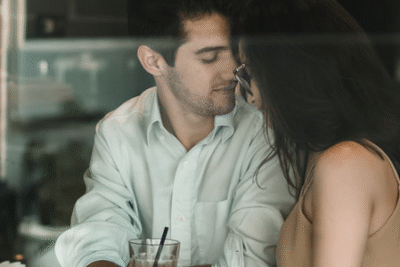



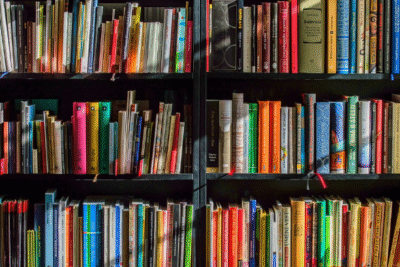



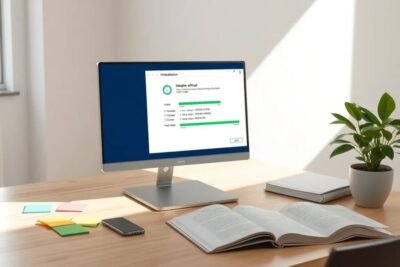


Más Artículos que pueden interesarte